Créez vos broderies grâce à l'application "point de croix" en ligne - Fiches pratiques
L'anniversaire de votre petit-fils arrive bientôt et c'est un grand fan du héros Flash. Vous avez l'idée de réaliser un coussin avec l'emblème de son héros favoris dessus à l'aide de la broderie.
1Cliquer sur Internet.
Sur la page d'accueil, je sélectionne le bouton "Internet" dans la barre d'applications  .
.
2Rechercher le site "Pic2Pat" sur Internet.
a. Rechercher ''Pic2Pat'' via le moteur de recherche.
Me voici sur la page d'accueil du site Internet Ordissinaute.fr. Je commence ma recherche en tapant le nom du site "pic2pat" dans le moteur de recherche Google, puis je clique sur le bouton "Rechercher sur Internet".

b. Page de résultats.
J'arrive sur la page de résultats et je clique sur le lien "Pic 2 Pat: Faites vos propres patrons au point de croix sur internet".

c. Page d'accueil du site "Pic2Pat".
J'arrive sur la page d'accueil.
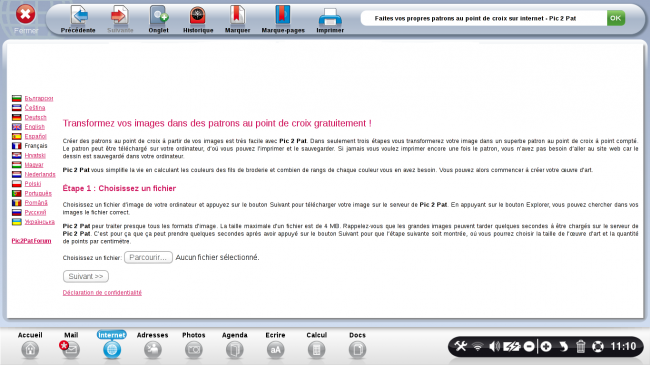
3Télécharger l'image à transformer.
a. Sélectionner le bouton "Parcourir".
Pour télécharger mon image, je clique sur le bouton "Parcourir".

b. Choisir son image.
Dans le dossier "Images", je sélectionne l'image que je souhaite utiliser, puis je clique sur "Ok".
![]() Mon image peut se trouver dans un autre dossier, tout dépend de l'endroit où je l'ai sauvegardée.
Mon image peut se trouver dans un autre dossier, tout dépend de l'endroit où je l'ai sauvegardée.
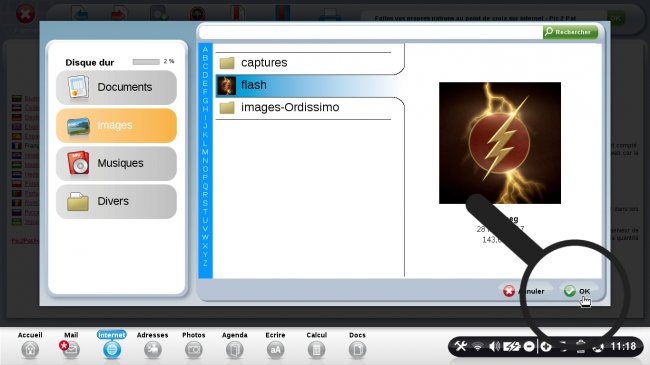
c. Cliquer sur "Suivant".
Ensuite, je clique sur "Suivant".
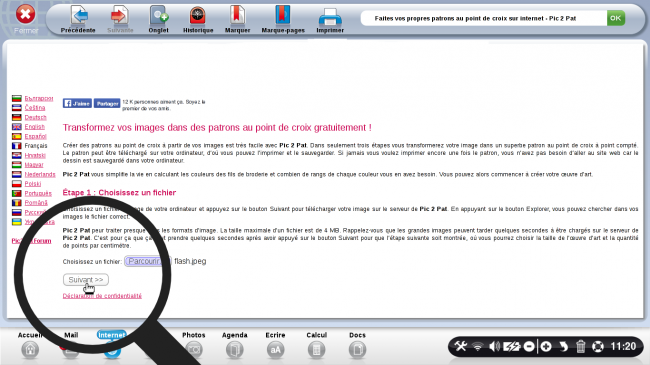
4Définir les paramètres du futur patron.
a. Choisir la marque de fil.
Dans le premier menu déroulant, j'ai le choix entre 6 marques de fil différentes. Il me suffit de choisir celle avec laquelle j'ai l'habitude de broder. Pour l'exemple, je sélectionne "VENUS".
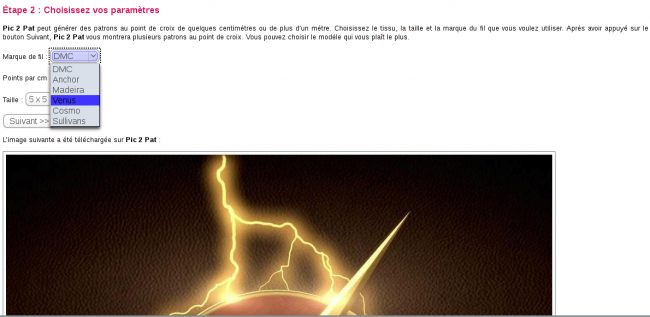
b. Choisir les points par centimètres.
Je dois choisir le nombre de points que je veux utiliser par centimètre. J'ai le choix entre 6 propositions, en général le 5.5 points par cm est utilisé. C'est celui que je choisis pour l'exemple.
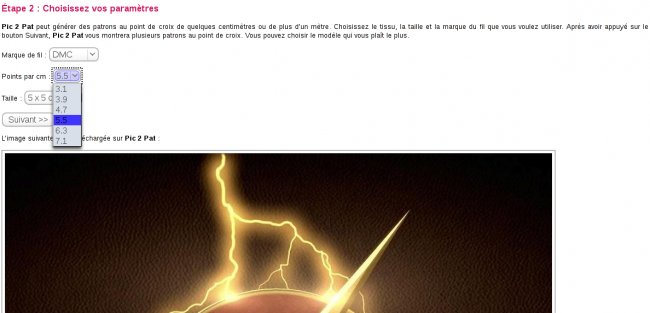
c. Définir la taille du support.
Je choisis alors la taille de mon support pour pouvoir broder par dessus.
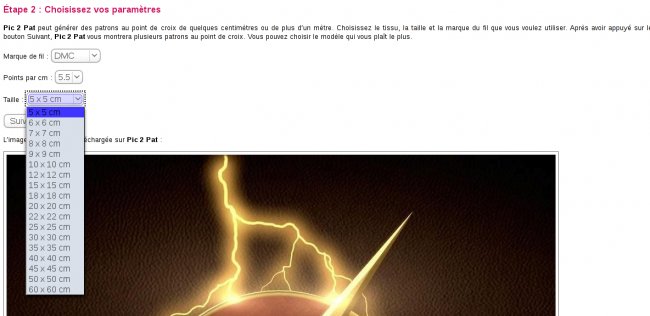
Ensuite je clique sur "Suivant"  .
.
5Télécharger le patron.
a. Sélectionner le patron.
Une liste de patrons apparaît. Le site a réalisé divers patrons qui diffèrent en fonction de la couleur utilisée, je clique sur celui que je désire.
![]() Moins il y aura de couleur, moins de fils sera utilisé, cependant la qualité sera médiocre.
Moins il y aura de couleur, moins de fils sera utilisé, cependant la qualité sera médiocre.
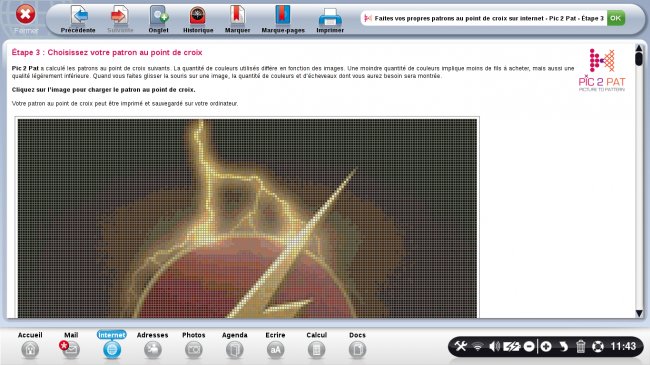
b. Enregistrer le patron.
Une nouvelle fenêtre s'ouvre. Je définis l'emplacement de ma future image avant de cliquer sur "Enregistrer".
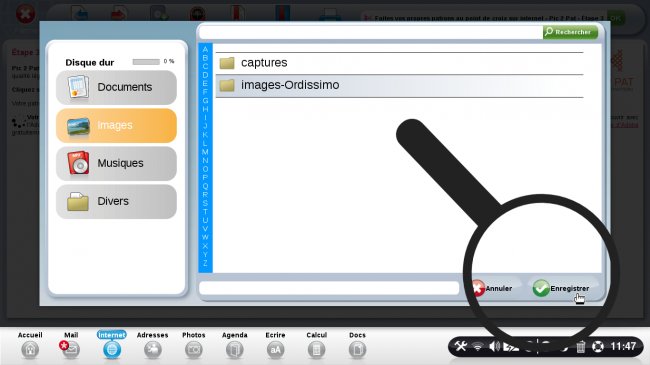
6Apercevoir son patron.
a. Ouvrir le patron.
En bas de la page, la barre de téléchargement me propose d'ouvrir ou de fermer l'image. Je clique sur "Ouvrir" pour apercevoir mon patron.

b. Comprendre les différentes pages.
Une fenêtre en PDF s'ouvre et m'affiche les différentes pages qui constitueront mon patron. Plus les dimensions seront grandes et plus les pages seront nombreuses mais la précision de l'image sera nette. Je clique sur une page pour la voir s'afficher en grand à droite.
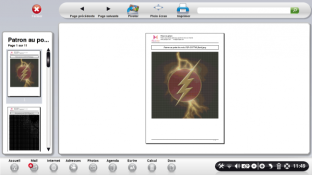 |
 |
c. Imprimer son patron.
Pour terminer et commencer ma broderie, je clique sur le bouton "Imprimer"  en haut de la page et je remplis les informations demandées.
en haut de la page et je remplis les informations demandées.

Vous pouvez à présent réaliser de belles broderies et gâter votre entourage !


 envoyer à un ami
envoyer à un ami